3Ds Max自定义工作区图文教程
溜溜自学 室内设计 2021-10-27 浏览:1263
大家好,我是小溜。3DSMax是一款功能强大的三维建模与动画制作软件,在这里你可以制作出好看的3D模型。软件中为我们提供了百来款功能可以使用,但我们也可以进行工作区的自定义,调出自己常用的功能。很多小白操作不明白,所以今天就来详细告诉大家3Ds Max自定义工作区图文教程。
想要更深入的了解“3DSMax”可以点击免费试听溜溜自学网课程>>
工具/软件
电脑型号:联想(lenovo)天逸510s; 系统版本:Windows7; 软件版本:3Ds Max2018
方法/步骤
第1步
打开自己所使用的3Ds Max软件,进入操作界面

第2步
一般3Ds Max刚打开以后的工作区是默认的,可以选择其它的工作区,在右上角能看到工作区的选择

第3步
来把工作区修改为设计标准,我们会看到操作界面已发生改变,增加一些功能
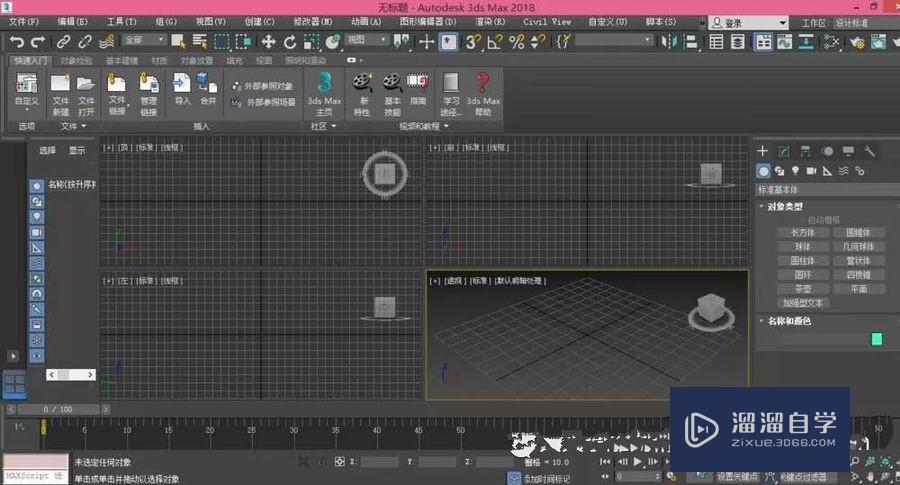
第4步
再来将工作区修改为模块迷你,我们就可以看到3Ds Max的操作界面又发生了变化,功能又更改了
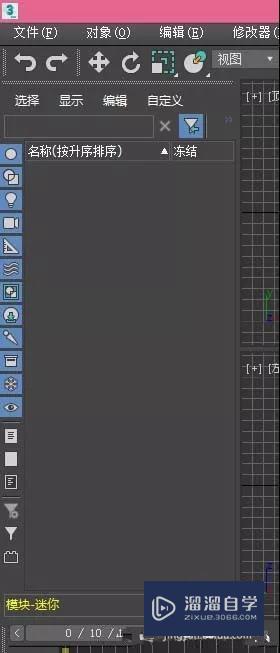
第5步
下面还有一个选项就是管理工作区,可以使用此功能来管理工作区,可进行添加或删除,还可设置属性等。
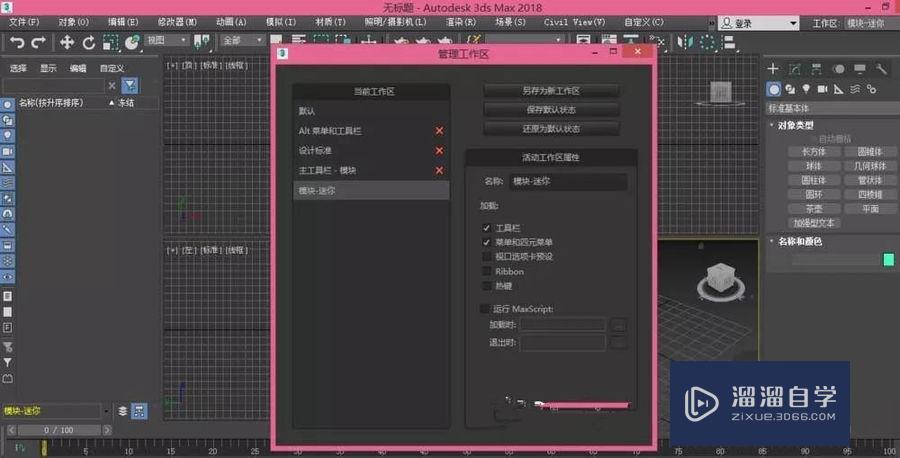
相关文章
距结束 04 天 19 : 57 : 55
距结束 00 天 07 : 57 : 55
首页









